在Excel中,表格的升序和降序排序是通过数据排序功能来实现的。 主要步骤包括选择要排序的数据、选择排序的顺序(升序或降序)、选择关键列等。接下来,我将详细介绍如何在Excel中进行升序和降序排序,并探讨一些高级排序技巧和常见问题解决方法。
一、选择数据范围
首先,确保你选择了需要排序的整个数据范围。如果你的数据包括标题行,请确保包括标题行在内。
打开Excel文件并选择包含数据的工作表。
点击并拖动鼠标选择你要排序的数据范围,包括标题行。
二、使用排序功能
1. 基础排序
Excel提供了简单的升序和降序排序功能,可以通过几个步骤快速完成。
在Excel工具栏中,点击“数据”选项卡。
在“数据”选项卡中,你会看到“升序”和“降序”按钮,分别用A-Z和Z-A图标表示。
选择要排序的列,然后点击“升序”或“降序”按钮。
2. 高级排序
如果你有多列数据并且需要按照多个条件排序,可以使用高级排序功能。
在“数据”选项卡中,点击“排序”按钮,弹出排序对话框。
在“排序依据”下拉菜单中选择要排序的列。
在“排序方式”下拉菜单中选择“升序”或“降序”。
如果需要按照多个条件排序,点击“添加条件”按钮,然后重复上述步骤。
三、按数值排序
在Excel中,数值排序是最常见的排序方式之一。你可以选择单列或多列的数值进行排序。
选择要排序的数值列。
在“数据”选项卡中,点击“升序”或“降序”按钮进行排序。
四、按文本排序
Excel也支持按文本进行排序,这在处理包含文本数据的表格时非常有用。
选择要排序的文本列。
在“数据”选项卡中,点击“升序”或“降序”按钮进行排序。
五、按日期排序
如果你的数据包含日期列,Excel可以按照日期进行排序,这对于时间序列数据非常有用。
选择要排序的日期列。
在“数据”选项卡中,点击“升序”或“降序”按钮进行排序。
六、按颜色排序
Excel还支持按照单元格颜色或字体颜色进行排序,这在有条件格式的数据中特别有用。
选择要排序的列。
在“数据”选项卡中,点击“排序”按钮,弹出排序对话框。
在“排序依据”下拉菜单中选择“单元格颜色”或“字体颜色”。
选择你要排序的颜色,然后选择“升序”或“降序”。
七、常见问题及解决方法
1. 数据未正确排序
如果数据没有按照预期排序,检查以下几点:
确认是否选择了正确的数据范围。
确认是否选择了正确的排序顺序(升序或降序)。
检查数据是否包含空白单元格或格式不一致的单元格。
2. 多列排序不正确
如果多列排序结果不正确,检查排序条件的顺序。确保主要排序条件列在前,次要排序条件列在后。
3. 日期排序不正确
如果日期没有正确排序,检查日期格式是否一致。确保所有日期单元格使用相同的日期格式。
八、总结
通过上述步骤,你可以在Excel中轻松实现表格数据的升序和降序排序。选择正确的数据范围、使用适当的排序工具、处理数值、文本、日期和颜色等多种数据类型,都能帮助你更好地管理和分析数据。掌握这些技巧后,你会发现数据处理变得更加高效和准确。
相关问答FAQs:
1.如何在Excel中将表格按照某一列进行升序排列?
在Excel中,您可以按照以下步骤将表格按照某一列进行升序排列:
选中您要排序的表格范围。
点击Excel顶部菜单栏中的“数据”选项卡。
在“排序和筛选”组下,点击“排序最小到最大”按钮。
在弹出的排序对话框中,选择要排序的列,并确保选择“升序”选项。
点击“确定”按钮,即可将表格按照选定的列进行升序排列。
2.如何在Excel中将表格按照某一列进行降序排列?
在Excel中,您可以按照以下步骤将表格按照某一列进行降序排列:
选中您要排序的表格范围。
点击Excel顶部菜单栏中的“数据”选项卡。
在“排序和筛选”组下,点击“排序最大到最小”按钮。
在弹出的排序对话框中,选择要排序的列,并确保选择“降序”选项。
点击“确定”按钮,即可将表格按照选定的列进行降序排列。
3.如何在Excel中同时按照多列进行排序?
在Excel中,您可以按照以下步骤同时按照多列进行排序:
选中您要排序的表格范围。
点击Excel顶部菜单栏中的“数据”选项卡。
在“排序和筛选”组下,点击“自定义排序”按钮。
在弹出的排序对话框中,选择要先后排序的列,并选择对应的排序方式(升序或降序)。
点击“添加级别”按钮,继续选择要进行排序的列,并选择排序方式。
重复上一步直到添加完所有需要排序的列。
点击“确定”按钮,即可将表格按照选定的多列进行排序。
原创文章,作者:Edit2,如若转载,请注明出处:https://docs.pingcode.com/baike/4025203